IE,小编教你win7IE临时文件夹怎么修改存放位置
- 分类:Win7 教程 回答于: 2018年05月28日 16:48:00
前段时间有小伙伴私信小编说,想要给他的win7电脑修改IE临时文件夹的存放位置,但是不会。看到私信后的小编意识到或许有许多小伙伴都是想要知道的。所以小编今天就来给你们说说win7怎么修改IE临时文件夹的存放位置。
什么叫IE临时文件夹?IE临时文件夹就是负责存放我们最近浏览过的网页内容,这样就方便我们下次再找到它继续浏览。但是在我们使用的win7系统里,要怎么修改IE临时文件的存放位置呢?今天编编就来教你们修改哈~
首先,鼠标左键双击打开Internet Explorer,然后点击右上角的设置图标,点Internet选项。

临时文件夹图-1
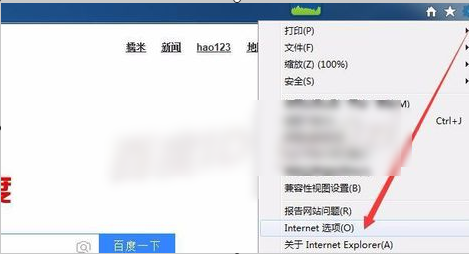
临时文件夹图-2
打开之后,找到并点击“设置”

IE临时文件夹图-3
打开之后,找到并点击“移动文件夹”

IE图-4
然后找一个存放IE临时文件的位置,小编觉得跟其它的系统临时文件放在一起比较好。设好了之后点确定。

IE图-5
然后再如下图所示,就点确定

存放位置图-6
要让IE临时文件的移动生效,要对移动进行注销才可以。

存放位置图-7
注销后,系统会弹出一个CMD的命令行窗口,只有一个光标在闪,这时可以看一下在运行的命令.但是不要关掉这个窗口,等待系统自动完成就可以了。
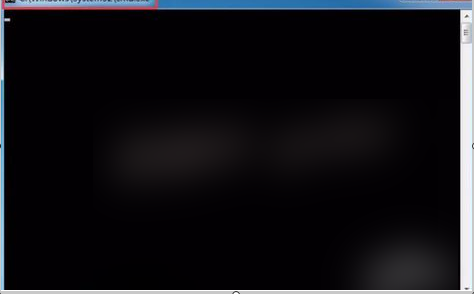
存放位置图-8

临时文件夹图-9
 有用
26
有用
26


 小白系统
小白系统


 1000
1000 1000
1000 1000
1000 1000
1000 1000
1000 1000
1000 1000
1000 1000
1000 1000
1000 1000
1000猜您喜欢
- win7系统怎么重装系统教程2022/11/08
- 配色方案已更改为windows7basic..2020/07/29
- iso重装系统win72022/08/03
- 小白u盘重装系统win7步骤图解..2021/12/25
- windows无法连接到无线网络,小编教你w..2018/08/07
- 怎么重装纯净win7系统2022/12/16
相关推荐
- 索尼笔记本正版win7系统下载..2017/07/13
- iso文件怎么打开,小编教你怎么打开iso..2018/05/16
- 老司机教你使用激活工具激活office 20..2018/12/21
- 手把手教你win7升级win82020/05/09
- 小白系统一键重装下载win72022/10/16
- 小编教你ghost win7旗舰版怎么安装..2019/01/16

















